Microsoft Edge(Chromium版)のブラウザを開いた時に始めに表示される「スタートページ」を設定する方法を説明します。
スポンサーリンク
設定手順
1.Microsoft Edgeの右上の「・・・」アイコン(Microsoft Edgeの設定)をクリックし「設定(S)」を選択します。
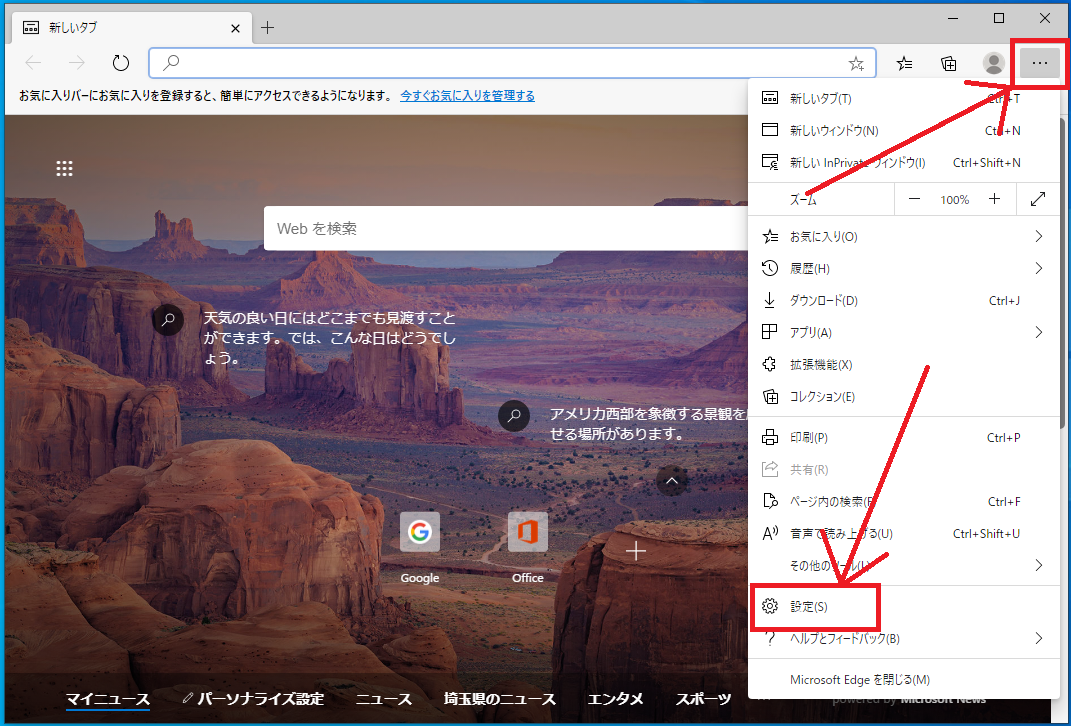
2.「設定」画面が開くのでメニューから「起動時」をクリックします。
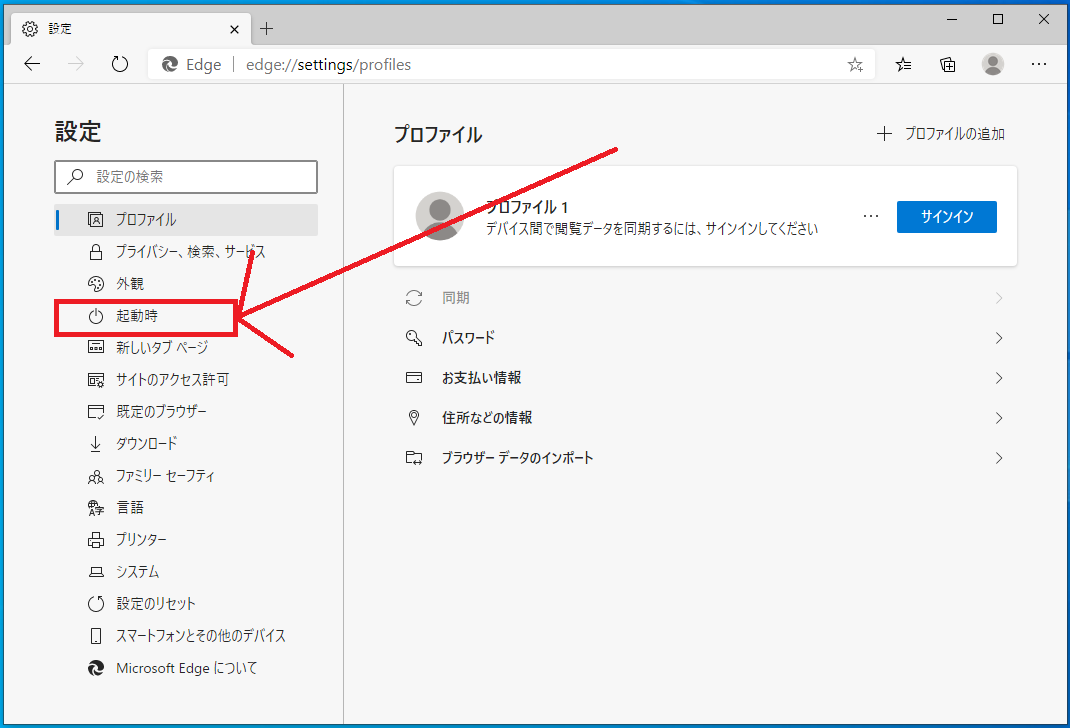
3.「起動時」欄にある「特定のページを開く」を選択し、続けて「新しいページを追加してください」をクリックします。
※「開いているすべてのタブを使用」をクリックすると、現在開いているすべてのタブが起動ページとして設定されます。

5.URL入力画面「新しいページを追加してください」表示されたら、スタートページにしたいURLを入力し「追加」をクリックします。
※複数ページを設定したい場合は4~5の手順をもう一度行うと複数のページを登録できます。
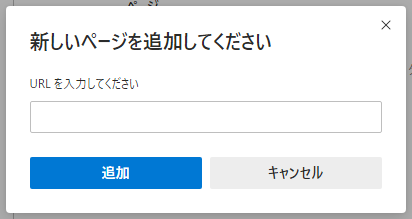
入力したURLが設定されたことが確認できます。
以上でスタートページの設定操作完了です。
また登録したスタートページを変更や削除する場合は設定されているURLの右側に表示されている「・・・」をクリックし「編集」または「削除」から行うことができます。
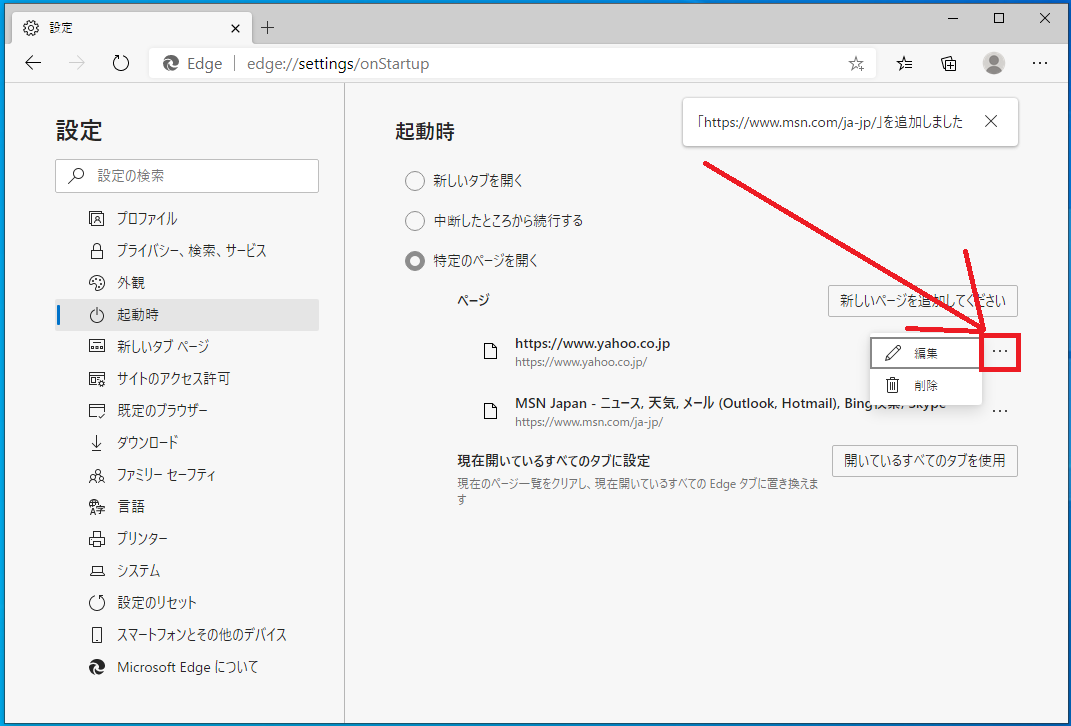
Edgeを閉じて次に開く時はスタートページが先ほど設定したURLで開くようになります。